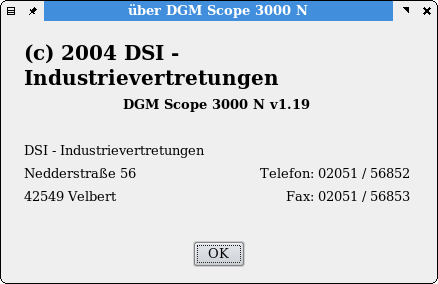Inhaltsverzeichnis
Bedienungsanleitung für DGM SCOPE 3000n
Technische Daten
Hardware
- Meßgerät mit Industrie-PC (INTEL Pentium-Prozessor)
- 17 Zoll LCD Farbdisplay
- Schnelle Meßkarte mit 100 kHz Abtastrate
- CD/RW-Laufwerk zum Laden und Speichern der Kurven und Meßwerte
- PC Schubladentastatur
- 4 Analogeingänge für Temperaturmessung (Tiegel, Giessbehälter, Düsen, Werkzeug etc.)
- Digitaleingang zur Triggerung der Messungen (von Druckgießmaschine)
- Zwei Relaisausgänge für Störmeldungen bzw. Grenzverletzungen
- Ethernet-Anschluß zur evtl. Vernetzung mehrerer Geräte mit einem Server
- Robustes Metallgehäuse mit gerahmter Frontglastüre
- Sämtliche Anschlußstecker rückseitig
- Mech. Abmessungen ca. 560 x 470 x 500 mm ( B x H x T )
Software
- Einfache Handhabung des Meßgerätes durch menuegesteuerte Bedienerführung
- Graphische Darstellung von Druck- und Geschwindigkeitskurven mit automatischer Skalierung und frei wählbarer Kurvenfarbe
- Diagnose-Bildschirmseite mit Darstellung sämtlicher Ein- und Ausgangssignale von und zur Druckgießmaschine zur schnellen Fehlersuche
- Langzeitspeicherung der Meßdaten zur statistischen Auswertung
Bedienung des Geräts
Einschalten
Nach dem Anschließen an das Stromnetz wird das DGM SCOPE 3000n einfach durch den Druck auf den Taster an der Rückseite der Maschine gestartet. Nach dem Bootvorgang, der normaler Weise eine bis zwei Minuten dauert, startet das Gerät mit der Bedieneroberfläche. Von hier aus können mit der Maus die einzelnen Programme gestartet werden. Dazu zählt unter Anderem die Software DGM SCOPE 3000n selbst, ein Programm zum Brennen von CD-Rom's oder ein normaler File-Manager.
Ausschalten
Sorgen Sie dafür, daß das Gerät immer ordentlich beendet wird. Bei den neueren Geräten genügt dazu ein weiterer Druck auf den Taster an der Rückseite. Nach ca. 10 Sekunden wird die Maschine mit dem Abmeldevorgang beginnen und nach weiteren 30 Sekunden sollte sich das Gerät komplett abschalten und darf erst danach vom Stromnetz abgetrennt werden.
Bei dem etwas älteren Gerät muß der Abmeldevorgang von Hand eingeleitet werden. Dazu genügt ein Klick auf den Menupunkt Computer ausschalten. So wird die Maschine ordnungsgemäß heruntergefahren und kann anschließend mit dem Taster auf der Rückseite komplett ausgeschaltet werden.
Programmbeschreibung
Wichtige Hinweise
- Nachkommastellen werden duch einen Dezimal-Punkt (.) eingeleitet und nicht duch ein normales Kommata (,), eine korrekte Eingabe wäre zum Beispiel „2.4“ und nicht „2,4“.
Einleitung
Bei dem DGM Scope 3000n handelt es sich um ein Gießprozessmessgerät, welches zur Überwachung von Druckgieß-Maschinen eingesetzt werden kann. Das Gerät selbst ist keine Maschinen-Steuerung, sondern ein Überwachungs-Instrument, welches in der Lage ist, an Hand von Kenngrößen zu entscheiden, ob der aktuelle Schuß im Rahmen der voreingestellen Toleranz liegt oder nicht und dementsprechend ein „Gut-“ oder „Schlecht-Signal“ zurück zu liefern. Dieses Signal kann zum Beispiel verwendet werden von:
- der Druckgieß-Maschine selbst, um bei zu vielen Fehlern anzuhalten
- einem optischen oder akustischen Alarm-Geber, um auf Probleme aufmerksam zu machen
- einer Doppel-Kippwaage, die automatisch die fehlerhaften Teile aussortieren kann
- einem Entlade-Roboter, der dann das weitere Aussortieren übernehmen kann
Weiterhin werden bestimmte Kenndaten von jedem Schuß tabellarisch gespeichert, so daß eine lückenlose Aufzeichnung von allen produzierten Teilen existiert, gesichert und bei Bedarf später eingesehen werden kann. Das Format dieses Produktionsverlaufes ist so aufgelegt, daß es mit Microsoft Exel oder Staroffice Calc direkt gelesen werden kann. Gemessene Kenndaten sind:
- Schuß-Nummer
- Datum und Uhrzeit
- Status, ob der Schuß innerhalb oder außerhalb der Toleranz gelegen hat
- Durchschnittsgeschwindigkeit der 1. und der 2. Phase
- Verschiedene Drücke an bestimmten Stellen im Diagramm
- Gefahrener Kolbenweg
- Vier frei wählbare Temperaturen
- Die Zykluszeit
Ansichten
Das DGM Scope 3000n besitzt vier verschiedene Ansichten, die über die Karteikarten unterhalb der Phasen-Werte angezeigt werden. Dabei handelt es dich um:
- Graph mit Wegachse
- Produktionsverlauf
- Warmkammerberechnung
- Statistik
Graph mit Wegachse
Hier wird jeder Schuß als Graph dargestellt. Zwei Kurven zeigen den Druck und die Geschwindigkeit jeweils über die zurückgelegte Kolbenstrecke an.
Produktionsverlauf
Tabellarische Ansicht aller Schüsse mit ihnren Kennwerten wie Datum/Uhrzeit, Geschwindigkeiten, Drücken, Temperaturen und evtl. Grenzverletzungen.
Warmkammerberechnung
Dient zur Überprüfung der Einstellungen der Maschine. Hier werden Ist- und Soll-Werte aus den Meßwerten und den Maschinen- und Werkzeugvorgaben errechnet. Dieses ist ein Hilfsmittel, um überprüfen zu können, ob die Maschine in der gewünschten Einstellung arbeitet.
Statistik
 Graphische Darstellung der drei Kenndaten
Graphische Darstellung der drei Kenndaten
- durchschnittliche Geschwindigkeit Phase 1
- durchschnittliche Geschwindigkeit Phase 2
- gefahrener Kolbenweg
Diese Angaben dienen zur Überprüfung, ob die Maschine gleichmäßig arbeitet oder wie stark die Schwankungen zwischen einzelnen Schüssen sind.
Meßdaten laden
Meßdaten, die zu einem früheren Zeitpunkt aufgenommen wurden, können hier wieder geladen und angezeigt werden. Dabei werden die Phasenwerte und Gießparameter entsprechend der aktuellen Einstellungen berechnet. Dateien, die Meßdaten einer aufgenommenen Kurve enthalten, besitzen die Datei-Endung .raw und enthalten die unaufbereiteten Meßdaten von der Maschine.
Meßdaten speichern
Hier können die aktuellen Meßdaten unter einem beliebigen Namen gespeichert werden. Dateien, die Meßdaten einer aufgenommenen Kurve enthalten, besitzen die Datei-Endung .raw und enthalten die unaufbereiteten Meßdaten vom Schuß. Gespeicherte Daten können zu einem beliebigen Zeitpunkt wieder eingelesen und analysiert werden.
Dient zum Ausdrucken der aktuellen Meßkurve.
Es öffnet sich zunächst ein Dialog, in dem man noch einige Drucker-Parameter konfigurieren kann. Normalerweise sollten die vorgegebenen Werte allerdings so eingestellt sein, daß keine Änderungen notwendig sind.
Im oberen Teil dieses Dialogs erscheint eine Liste der auf diesem System verfügbaren Druckern. Damit der Ausdruck reibungslos funktioniert, ist es notwendig, das die Druckertreiber unter dem Betriebssystem ordnungsgemäß installiert wurden.
Ausgedruckt wird der aktuelle Graph der Messung, sowie die Ergebnisse der Gießparameterberechnung. Hier ist ein Beispielhafter Ausdruck.
Programm beenden
Das Programm DGM SCOPE 3000n wird beendet und der Benutzer befindet sich auf der Betriebssystem-Oberfläche wieder. Von hier aus können verschiedene Programme gestartet werden, unter Anderem das Scope selbst, aber auch eine Software zum Brennen von CD-Rom's oder ein File-Manager.
Meßwertaufnahme starten
Zunächst wird ein Dialog angezeigt, der aus der internen Werkzeug- und Maschinen-Datenbank die verfügbaren Kombinationen anbietet. Hier wird die aktuelle Maschine mit dem aktuellen Werkzeug gewählt. Danach schaltet die Software den automatischen Aufnahme-Modus ein. Jetzt werden alle aufgenommenen Meßdaten angezeigt, die Phasenwerte und Gießparameter berechnet, das Ergebnis in den Produktionsverlauf geschrieben und die Alarmausgänge entsprechend der Auswertung gesteuert.
Ein weiterer Klick auf diesen Menupunkt stoppt die automatische Messung wieder.
Temperaturen
Das DGM SCOPE 3000n ist in der Lage, bis zu vier verschiedene Temperatur-Eingänge zu überwachen. Hier befindet sich eine Übersicht über diese Eingänge, in der die Temperaturen jeweils als Digital-Werte in °C und als graphisches Anzeige-Element in Form eines Thermometers dargestellt werden.
Sollte eine der Temperaturen die unter Einstellungen / Temperaturgrenzen festgelegten Grenzen über- oder unterschreiten, wechselt die Anzeigefarbe auf rot und signalisiert somit die Grenzüberschreitung.
Produktionsverlauf
Hinter diesem Menupunkt befindet sich eine Übersicht über den aktuellen Produktionsablauf. Jeder produzierte Artikel (Schuss) wird mit Datum und Uhrzeit, Geschwindigkeitswerten, Druckwerten und Temperaturwerten in die Produktionstabelle eingetragen. Ebenso wird der Artikel nach den Kriterien der vorgegebenen Grenzwerte mit „OK“ oder mit „Fehler“ bewertet. Eine Grenzwertüberschreitung wird zur besseren Übersicht zusätzlich noch in roter Farbe gekennzeichnet.
Referenzkurve festlegen
Mit dieser Option ist es möglich, die aktuelle Kurve als Referenzkurve festzulegen. Diese wird dann zusätzlich zu den normalen Kurve in einer etwas anderen Farbwahl angezeigt und dient der besseren Auswertung der Meßdaten.
Gleichzeitig wird die soeben gewählte Referenzkurve dauerhaft unter dem aktuellem Werkzeugnamen abgespeichert, damit sie zu einem späteren Zeitpunkt wieder geladen und Referenz genommen werden kann.
Referenzkurve löschen
Mit diesem Menupunkt kann eine zuvor mittels Referenzkurve festlegen eingefügte Referenzkurve wieder aus dem Graphen entfernt werden.
Skalengrenzen anpassen
Das DGM SCOPE 3000n erweitert die Skalierung für die horizontale Weg-Achse und die beiden vertikalen Geschwindigkeit- und Druck-Achsen automatisch für den Fall, daß Meßwerte gelesen werden, die größer als die angezeigten Werte sind.
Sollten die Meßwerte allerdings kleiner als die aktuelle Skalierung sein, kann mit diesem Menupunkt die Kurve wieder optimal auf die zur Verfügung stehende Graphenfläche eingepaßt werden.
Einrichtungsmodus
Dieser Punkt dient zum Ein- und Ausschalten des Einrichtungsmodus.
Im sogenannten Einrichtungsmodus stehen dem Bediener einige Funktionen des DGM SCOPE 3000n zur Verfügung, die normaler Weise nicht direkt erreichbar sind. Darunter fallen unter Anderem das Einstellen der Meßaufnehmer, das Ändern der Maschinendaten und das Konfigurieren der Kontroller-Karte.
Außerdem schaltet die Software beim Aktivieren des Einrichtungsmodus von Vollbild-auf Fenster-Darstellung und beim Verlassen wieder zurück; während bei der Vollbild-Darstellung nur das Scope zu sehen ist, können in der Fenster-Darstellung noch andere Programme bedient werden, wie zum Beispiel das Programm zum Brennen von Meßdaten auf CD-Rom.
Das Aktivieren dieses Modus ist aus Sicherheitsgründen mit einer Passwort-Abfrage gesichert. Das entsprechende Passwort ist „admin“ (alles Kleinbuchstaben) und läßt sich zur Zeit nur manuell ändern.
Meßaufnehmer
Hinter dieser Option verbirgt sich die Parametrisierung der Meßwertaufnehmer. Jeweils für die Eingänge Weg, Druck und Temperatur 1 bis 4 können hier die entsprechenden Parameter geändert werden.
Das Feld „Wert bei 0 Volt“ definiert den „Nullpunkt“. Zum Beispiel liefert der Drucksensor bei einem Druck von 0 Bar eine Spannung von ca. 2 Volt, also wäre in dem Feld „Wert bei 0 Volt“ des Druck-Sensors der Wert „2.00“ einzutragen.
„Wert pro Volt“ hingegen beschreibt die Änderung der physikalischen Größe (Weg, Druck oder Temperatur) pro Volt. Liefert der Weg-Meßwertaufnehmer zum Beispiel eine Strecke von 210 mm pro Volt, ist in dem Feld „Wert pro Volt“ den Weg-Sensors der Wert „210“ einzutragen.
Mit dem Wahlschalter „Eingangsbereich“ wird die Empfindlichkeit der Kontroller-Karte festgelegt. Die hier eingestellten Werte müssen im Regelfall nicht geändert werden, da sie von der verwendeten Hardware abhängig sind.
Während der Weg-Sensor normaler Weise im Bereich von „0 bis 1 Volt“ betrieben wird, ist „0 bis 10 Volt“ die richtige Einstellung für den Druck- und die Temperatur-Sensoren.
Die „Kurvenglättung“ gibt an, aus wievielen Meßwerten jeweils der Mittelwert gebildet wird, bevor er im Graphen dargestellt wird. Dadurch ergibt sich eine etwas geglättete Kurve. Sinnvolle Werte liegen hier im Bereich zwischen 1 und 4.
Die „Kurvenfarbe“ legt die Darstellungsfarbe der Weg- und Druck-Kurve fest. Bei den Temperaturen wird die Farbe des graphischen Thermometers gesetzt.
Maschinen-Datenbank
Hier werden alle Maschinen mit ihrem Namen oder ihrer Nummer und den entsprechenden Betriebs-Daten eingegeben, so daß es später ohne viel Aufwand möglich ist, Werkzeuge auf bestimmten Maschinen einzurichten. Es können neue Maschinen hinzugefügt und vorhandene Maschinen geändert oder gelöscht werden.
Werkzeug-Datenbank
Übersicht über alle Werkzeuge und die zugehörigen Maschinen. Neben der Werkzeugnummer und dem Namen können wichtige Kenngrößen wie Legierung, Abgußgewicht, Gießkolbendurchmesser und ähnlich angegeben werden. Einmal in die Datenbank eingetragene Werkzeuge können in der Zukunft einfach wieder ausgewählt werden, so daß sich das Scope automatisch auf das entsprechende Werkzeug konfiguriert und auch die passende Referenzkurve ausgewählt wird.
Phasen
Unter diesem Menupunkt lassen sich sowohl die Phasenbegrenzungen als auch die Phasengrenzwerte festlegen.
Die Phasenbegrenzung beschreibt die Position der Marker auf der X-Achse, also der Weg-Achse in Millimetern. Die Marker können im Übrigen auch direkt in der Graphendarstellung mit der Maus verschoben werden. Dafür ist den entsprechende Marker mit den linke Maustaste zu selektieren und während man die Taste gedrückt hält, nach links oder nach rechts zu ziehen. Beachten Sie bitte, daß die Marker-Reihenfolge immer eingehalten wird und nicht z.B. Marker 2 vor Marker 1 kommt.
Die Phasengrenzwerte beschreiben das Minimum und Maximum, zwischen denen sich der Wert einer Phase bewegen muß, um nicht als Grenzwertverletzung zu gelten. Auch hier können die Grenzwerte wieder mit der Maus korrigiert werden, indem man im Statistik-Modul die jeweiligen Begrenzungslinien nach oben oder unter verschiebt.
Zusätzlich können hier die Farben der Marker der einzelnen Phasen gewählt werden.
Temperaturgrenzen
Auch hier lassen sich wieder die Grenzwerte für die 4 möglichen Temperatur-Sensoren einstellen. Während die Temperatur-Werte normaler Weise in grün dargestellt werden, wechselt die Farbe auf rot, wenn ein Sensor eine Temperatur außerhalb der hier angegebenen Grenzen meldet.
Alarm-Ausgang
In diesem Dialog lassen die die beiden Alarm-Ausgänge des DGM Scope 3000n konfigurieren. Zunächst kann gewählt werden, ob überhaupt ein Signal gegeben wird, wenn eine Grenzüberschreitung festgestellt wird. Weiterhin kann konfiguriert werden, ob jedes fehlerhafte Teil gemeldet werden soll, oder erst ein Alarm vorliegen soll, wenn zum Beispiel 5 Teile in Folge schlecht sind. Schließlich kann noch die Zeitdauer eingestellt werden, wie lange ein Fehler-Signal am Ausgang anliegen soll.
Hardware / Kontrollerkarte
Dieser Punkt dient zur Konfiguration der im Gerät verwendeten Kontroller-Karte. Eingestellt werden kann der Typ der Karte und die Kommunikations-Schnittstelle.
Zur Zeit gibt es nur einen unterstützen Karten-Typ, die APCI 3001.
Die entsprechende Schnittstelle ist im Normalfall /dev/comedi0
Unter dem Feld Informationen finden sich noch einige weitere Angaben zur eingebauten Kontroller-Karte, die im Falle eine Diagnose von Hilfe sein könnten.
Hardware / Diagnose
Dieser Menupunkt kann nur aktiviert werden, wenn zur Zeit keine Messungen aufgenommen werden und zeigt alle verwendeten Ein- und Ausgänge der Maschine an. Dabei werden je Sensor sowohl die realen Werte angezeigt (also z.B. der Weg in Millimetern, der Druck in Bar oder die Temperatur in °C) als auch in Klammern zusätzlich noch der unveränderte Meßwert in Volt, so wie er von der Meßkarte aufgenommen wurde.
Hiermit läßt sich die Funktion der Sensoren überprüfen. Außerdem können diese Werte hilfreich sein, um z.B. den Nullpunkt bestimmen zu können, der ja unter anderem bei der richtigen Parametrisierung der Sensoren benötigt wird.
Über DGM Scope 3000n
Zeigt eine kurze Information über die aktuelle Programm-Version und eine Kontakt-Adresse für Rückfragen an.
Programm-Dokumentation
Zeigt dieses Dokument als Online-Version an.
Gießparameter

Anschlüsse
| Bezeichnung | Beschreibung | Stecker | Pin | Belegung |
|---|---|---|---|---|
| X1 | Temperatur 1 | 3 pol. | 1 | Fühler – Eingang + |
| 2 | Fühler – Eingang - | |||
| 3 | frei | |||
| X2 | Temperatur 2 | 3 pol. | 1 | Fühler – Eingang + |
| 2 | Fühler – Eingang - | |||
| 3 | frei | |||
| X3 | Temperatur 3 | 3 pol. | 1 | Fühler – Eingang + |
| 2 | Fühler – Eingang - | |||
| 3 | frei | |||
| X4 | Temperatur 4 | 3 pol. | 1 | Fühler – Eingang + |
| 2 | Fühler – Eingang - | |||
| 3 | frei | |||
| X5 | Druckaufnehmer | 5 pol. | 1 | frei |
| 2 | frei | |||
| 3 | +24 Volt | |||
| 4 | Ausgang 4 – 20 mA | |||
| 5 | frei | |||
| X6 | Maschine | 7 pol. | 1 | +24 Volt |
| 2 | 0 Volt | |||
| 3 | Drehgeberimpulse | |||
| 4 | frei | |||
| 5 | Pressen 1. Phase | |||
| 6 | frei | |||
| 7 | frei | |||
| X7 | Alarmrelais | 4 pol. | 1 | Kontakt Schliesser |
| 2 | Kontakt Schliesser | |||
| 3 | frei | |||
| 4 | frei |
Hotline Service
DSI INDUSTRIEVERTRETUNGEN
Dieter Seipp
Nedderstrasse 56
42549 VELBERT
Germany
Tel.: +49 (0) 2051 56852
Fax: +49 (0) 2051 56853
Mobil +49 (0) 171 7734303
Vorgehensweise der Fehlerdiagnose
Sollte nach der Inbetriebnahme des DGM Scope 3000n Fehler bei der Darstellung der Meßkurven auftreten, bzw. keine Meßkurve erscheinen, kann wie folgt vorgegangen werden, um die Fehlerursache einzukreisen:
- Verbinden Sie den Druck- und den Weg-Aufnehmer von dem Scope mit der Druckguß-Maschine.
- Starten Sie das Scope. Sollte das Scope bereits laufen, sollte es zunächst herunter gefahren und dann erneut gestartet werden.
- Nach dem Programmstart in den Menupunkt Einstellungen / Hardware / Diagnose wechseln. Hier werden Ihnen unter anderem 3 wichtige Informationen der Meßkarte angezeigt:
- Der Weg- und der Duck-Sensor, sowie das Startsignal. Befindet sich die Gruckguß-Maschine im Leerlauf, muß das Triggersignal den Wert Aus anzeigen. Die Anzeigen für den Druck und Weg bestehen immer auf zwei Werten: Der errechnete, tatsächliche Wert und in Klammern dahinter der physische, gemessene Wert der Meßkarte. Im Leerlauf muß der Weg mit 0.0 (plus minus kleine Schwankungen) angezeigt werden, der Wert in den Klammer sollte ebenfalls ungefähr um 0.00 liegen, auch hier schwankt er evtl. leicht in der letzten Ziffer.
- Beim Druck sollte der Wert bei 0.0 liegen, der Wert in den Klammern muß hier jedoch um die 2.00 schwanken. Die Schwankungen können beim Druck etwas höher ausfallen. Das liegt daran, daß der Druck-Sensor seinen Nullpunkt bei ca. 2 Volt besitzt. Ein defekter oder nicht richtig angeschlossener Druck-Sensor macht sich hier bereits durch einen deutlichen negativen Wert bemerkbar. Ist das der Fall, solle das Druck-Kabel überprüft oder ausgetauscht werden.
- Beginnt nun die Maschine mit einem Schuß, sollte zunächst das Triggersignal auf An springen. Gleichzeitig muß der Weg von 0.0 hochlaufen und den gefahrenen Kolbenweg anzeigen. Der maximal angezeige Kolbenweg sollte ungefähr mit dem erwarteten Kolbenweg der Maschine übereinstimmen. Der Wert in den Klammer läuft ebenfalls von 0.00 an hoch, muß aber kleiner 1.00 bleiben, wie weit genau, hängt vom Kolbenweg ab. Die beiden Druck-Werte müssen ebenfalls im Verlaufe des Schusses steigen. Der reale Druck-Wert sollte im Bereich des erwarteten Drucks liegen, der Wert in den Klammern müßte von den 2.00 auf irgendwas über drei steigen.
- Stimmt dieses Verhalten sowohl im Stillstand, als auch beim Schuß der Maschine, werden die Meß-Daten korrekt an das Scope weitergegeben.
- Wählen Sie nun im Menu Messung / Messwertaufnahme starten.
- Im nun folgenden Dialog wählen Sie bitte das entsprechende Werkzeug aus und bestätigen mit OK.
- Zum überprüfen, ob die Maschine im Aufnahmemodus ist, bewegen Sie die Maus nochmal in das Menu Messung. Das nun erscheinende Messwertaufnahme starten sollte durch ein kleines vorangestelltes Kreuz markiert sein. Die Maschine nimmt nun auf.
- Werden nach einem Schuß keine oder falsche Kurven dargestellt, überprüfen Sie bitte die 3 Skalen Geschwindigkeit (V), Weg (S) und Druck (P) am Diagramm, ob sich diese in einem sinnvollen Bereich befinden, also z.B. die Geschwindigkeit von 0 bis 0.1-4.0 m/s, der Weg sollte von 0 bis 50-300 mm gehen und der Druck müßte von 0 bis 60-200 bar eingestellt sein.
- Weitere Möglichkeiten der Fehlkonfiguration: Wechseln Sie in den Einrichtungsmodus: Wählen Sie im Menu Ansicht / Einrichtungsmodus und geben Sie das entsprechende Passwort ein.
- Kontrollieren Sie nun im Menu Einstellungen / Messaufnehmer die Parameter:
- Beim Weg hat „Volt bei Wert 0“ den Wert 0, bei „Wert pro Volt“ eine 205, der Eingangsbereich muß 0 V bis 1 V sein, die Glättung zwischen 1 und 10 und die Farbe sollte nicht die Hintergrundfarbe sein.
- Die Druck-Werte sind bei „Volt bei Wert 0“ 1.97, bei „Wert pro Volt“ eine 90, der Eingangsbereich muß 0 V bis 10 V sein, die Glättung zwischen 1 und 10 und die Farbe sollte auch hier nicht die Hintergrundfarbe sein.
- A C H T U N G: Bei Parametern mit Nachkommastellen ist IMMER der Dezimale Punkt (.) zu benutzen, nicht das Komma (,).
- Die Aufnahmezeit sollte überhalb der erwarteten Schußdauer liegen, i.r.R. 2 bis 4 Sekunden.
- Sollten Sie im Messaufnehmer-Menu Fehlkonfigurationen festgestellt habe, sollten Sie die aktuelle Messung ein stoppen und erneut starten: Messung / Messwertaufnahme starten, die Dialogbox bestätigen und wieder im Menu Messung / Messwertaufnahme starten wählen, erneut ein Werkzeug wählen und mit OK bestätigen.
- Sollten all diese Korrekturen nicht helfen und die Meßkurven nicht dargestellt werden, obwohl die Werte im Diagnose-Modus soweit ok sind, bliebe noch die Möglichkeit, die Konfiguration des zweiten Scopes zu kopieren.
- A C H T U N G: In der Konfigurationsdatei sein ebenfalls die Maschinen- und Werkzeugdaten enthalten. Bei einem Kopiervorgang können daher ein Teil der bereits eingegebenen Daten verloren gehen.
- Hinweise für die weitere Vorgehensweise:
- Im Weiteren müssen ein paar Befehle über die Tastatur eingeben werden. Dabei ist es wichtig, die genaue Schreibweise einzuhalten, insbesondere die Gruß- und Kleinschreibung. Um zu kennzeichnen, was „Anleitung“ und was „Computer-Befehle“ sind, werden allen Computer-Befehlen hier mit einem anderen Hintergrund angezeigt.
- Das Kopieren einer Datei „alt.txt“ in die Datei „neu.txt“ würde dann also so aussehen:
cp alt.txt neu.txt
- Es kann vorkommen, daß die Namensgebungen abhängig von der gewählten Sprache nicht immer mit dieser Anleitung überein stimmt, z.B. kann „Desktop“ dann auch mal „Arbeitsplatz“ heißen.
- Der USB-Stick sollte mit VFAT formatiert sein sollte. VFAT ist das „normale“ Dateisystem für USB-Massenspeicher.
- Stecken Sie den USB-Stick in die Maschine ein, von der Sie die laufenden Konfiguration übernehmen wollen. Den Stecker finden sie auf der Rückseite der Maschine.
- Nach dem Einstecken geht man in der Software in den „Einrichtungs-Modus“.
- Danach schließen Sie die Software (entweder rechts oben klicken (wie bei Windows) oder im Menu Datei / Programm Beenden)
- Auf dem Arbeitsplatz sollten Sie nun ein Icon mit dem Namen „Computer“ (oder evtl, auch „Arbeitsplatz“) links oben sehen. Bitte führen Sie einen Doppelklick (linke Maustaste) darauf aus. Es sollte sich ein Fenster öffnen, in dem 4 oder 5 weitere Icons zu sehen sind. Eines davon sollte den Namen „Stick“ haben, das ist der USB-Stick.
- Bitte eine Doppelklick auf „Stick“ - Sie sollten in einem weiteren Fenster den Inhalt des USB-Stick's sehen. Jetzt ist der USB-Stick in das System eingebunden (gemountet).
- Öffnen Sie jetzt eine sogenannte „Konsole“, diese befindet sich in der Menu-Zeile ganz oben oder ganz unten am Bildschirm und wird durch das Symbol eines kleinen Monitors dargestellt.
- Diese Konsole erwartet nun Tastatur-Eingaben, signalisiert durch einen blinkenden Cursor.
- Tippen Sie folgendes ein:
cp /home/scope/.qt/dgmscope3000nrc /stick
- Damit die die Datei dgmscope3000nrc aus dem Verzeichnis /home/scope/.qt/ auf den USB-Stick kopiert, der sich z.Z. unter /stick befindet.
- Schließen Sie die Konsole und alle offenen Fenster mit einem Klick recht oben im jeweiligen Fenster, so daß am Ende nur der „leere“ Arbeitsplatz übrig bleibt.
- Auf diesem sollte sich jetzt ein neues Icon mit dem Namen „Stick“ befinden.
- Klicken Sie dieses Mal mit der rechten Maustaste auf dieses Icon. Es öffnet sich ein kleines Menu. Wählen Sie dort den letzten Punkt („Datenträger Aushängen“)
- Danach verschwindet das Icon „Stick“ von Arbeitsplatz.
- Jetzt ist der USB-Stick wieder freigegeben und kann aus der Maschine herausgezogen werden.
- Wiederholen Sie die Schritte 13 bis 26 auf der zweiten (nicht funktionstüchtigen) Maschine, bis auf den Schritt 21, da ja hier der Kopiervorgang umgedreht werden muß. Geben Sie anstelle folgendes ein:
cp /stick/dgmscope3000nrc /home/scope/.qt/
- Dieser Befehl kopiert die Konfiguration von dem USB-Stick in das System-Verzeichnis des DGM-Scope-3000n.
- Fahren Sie nun das Scope komplett herunter und wieder herauf, überprüfen nochmal die die ganz am Anfang genannten Parametern und testen, ob nun die Darstellung der Kurven wieder in Ordnung ist.